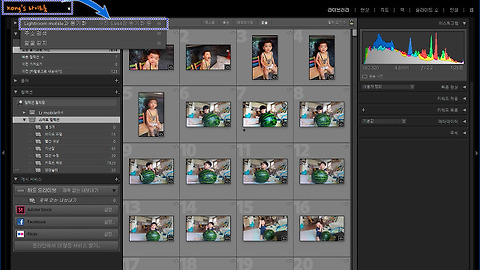모바일라이트룸 사진 삭제 방법
- 청운의 [포토샵 이야기] 다락방
- 2017. 7. 2. 06:20
이전 포스트에서 모바일 라이트룸의 기본 셋팅 방법에 대해 알아봤었죠..
오늘은 이야기가 나온 김에 모바일 라이트룸 갤러리 상에서 사진을 삭제하는 간단한 팁 이야기를 해 보죠..
뭐.. 작은 기술적 팁 이야기이지만..
개인적으로는 모바일 라이트룸을 사용한 초기에 이걸 몰라서 헤멘 기억이 있네요.. 아무래도 모바일 라이트룸은 PC 버전과는 다소 다른 측면이 있습니다.
아무튼, 방법은 무척 간단합니다. 삭제하려는 사진을 꾹~!! 눌러주면 세부 메뉴가 나오고 여기서 '삭제' 버튼을 누르면 되겠습니다. PC 버전에서 우클릭 하는 것과 동일하죠..(그런데 전 왜 헤멧을까요? -_-)
라이트룸이라는게.. 특히, 모바일 버전의 경우에는 웹 상에 팁들이 별로 없고 그래서 별거 아닌 기능이지만 한참을 헤멘 기억이 있네요..(책에도 이런 작은 팁은 안나오더라고요..;;)
다만, 이렇게 삭제하는 것은 갤러리 상에서만 삭제된다는 점에 유의하도록 합니다. 원본은 삭제되지 않으며, 원본을 삭제하려면 직접 해당 경로로 들어가 추가로 삭제하는 작업을 거치셔야 합니다.
스마트폰 사진을 찍음과 동시에 동기화 되도록 설정해 놨더니 스크린샷 같은 것도 같이 동기화 되네요.. 요것을 삭제하려면? 해당 사진 위에서 꾹!! 눌러주면 제거 메뉴가 나옵니다. 여기서, 제거 버튼을 터치하면 삭제가 됩니다.
익숙한 인터페이스는 여러사진을 선택할 수 있는 메뉴가 있고 삭제 버튼이 따로 있는 방식이죠.. 라이트룸은 이런 면에서 익숙하지 않은 인터페이스라 좀 적응이 안됩니다.
사실, 많은 부분에서 라이트룸의 모바일 인터페이스는 개인적으로 좀 불편하다는 생각을 합니다. 프로그램 자체는 참 잘 만든 프로그램인데 말이죠.. 아무튼..
1. 캡쳐한 이미지가 삭제된 것을 확인하실 수 있습니다.
2. 원본을 삭제하려면? 원본이 있는 경로로 직접 들어가 삭제해 주도록 합니다. 스크린 샷은 갤러리 앱 안에 있죠..
또한, 모바일 라이트룸을 PC와 동기화 시킨 경우, PC에 원본 파일이 자동으로 백업이 됩니다. 이것 역시 삭제해 주면 되겠습니다. 경로는 아래와 같습니다.(개인의 설치 환경에 따라 다소 위치는 다를 수 있습니다.)
물론, 라이트룸에서만 삭제를 하면(PC든 모바일이든) 라이트룸 상에서는 보이지 않습니다만.. 원본은 PC 공간을 차지하고 있는 것이죠.. 따라서 말끔하게 관리를 하시려면 원본까지 삭제를 해 주는게 좋습니다.
결국, 모바일 라이트룸에서 특정 사진을 완벽하게 삭제 하시려면? 갤러리, 원본경로, 백업본 까지 세가지를 모두 삭제를 하셔야 합니다.
오늘은 모바일라이트룸 에서의 사진 삭제 방법에 대해 간단히 알아봤는데요.. 앞으로 종종, PC 버전 뿐 아니라 모바일 버전에 대해서도 그 사용 팁에 대해 올려볼까 합니다.
모바일 라이트룸 관련해서는 웹상에서 정보를 거의 찾을 수 없어서 좌충우돌 직접 부딛히면서 배울 수 밖에 없었던 기억이 있어서 저와같은 시행착오를 겪는 분들이 있을 듯 싶네요.. 뭐.. 일반 사람들이 잘 찾지는 않는 내용들이지만.. 분명히 필요한 분들이 있으리라~ 그리 생각도 해 봅니다. ^^
이 글을 공유하기